现在每天我们最关心的一项数据就是疫情数据了。今天和大家学习一下怎样使用Excel的字符串函数从一段固定模板的文字中获取想要的数据。该实例就用Excel函数从下面一段文字中自动获取我关心的数字(信息来自国家卫生健康委员会官方网站)。
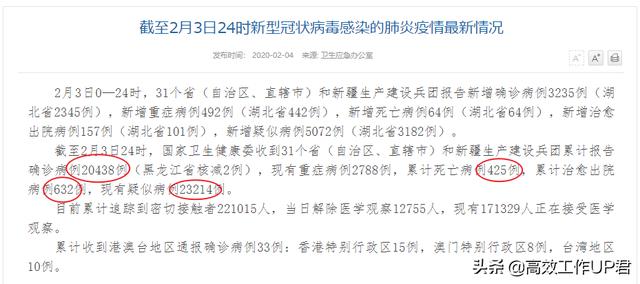
下面是操作步骤,主要使用的FIND函数来获取字符位置,MID函数获取指定位置和长度的字符串。
设计获取方案
首先把网页中的那段文字拷贝到A1单元,然后在把每个要获取的数字前面的一段文字作为关键字放在C列。因为函数需要几步去写,我们在D1~G1按阶段去获取中间值。
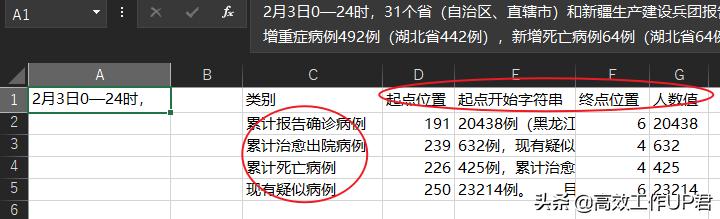
获取起点位置
在D列通过Find函数找到关键字的起点位置,然后加上关键字的长度。

获取起点之后的字符串
在E列根据C列计算出的起点位置,截取该位置之后的字符串,这样会产生一个以想要获取的数字为开头的新字符串。
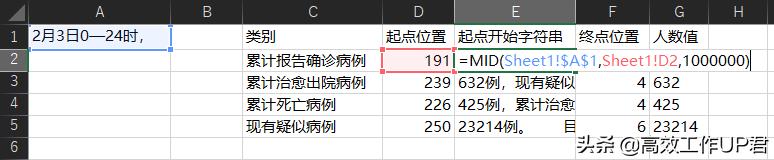
获取终点位置
在F列从E列的新字符串中获取“例”字的位置,也就是想要获取数字的终点位置。(提前通过观察发现每个数字的后面都有一个“例”字)
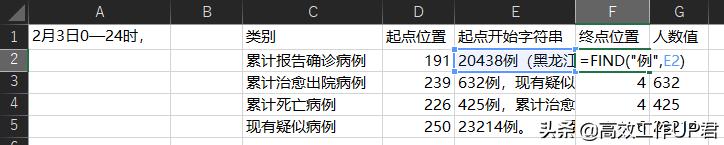
获取想要数字
在G列根据E列的新字符串和F列的终点位置,把需要的数字截取出来。

合并函数
然后把D~F列的函数反应到G列,把计算过程中的函数合并,让G列获取数字的函数只参照A列和C列。
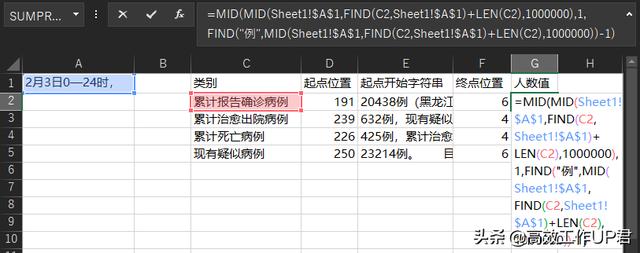
表格显示美化
把行和列进行一下转换后我们的表格显示如下,每当在A列单元格放入拷贝过来的当天疫情报告后,在D~G列通过函数就可以自动获取想要的数值了。
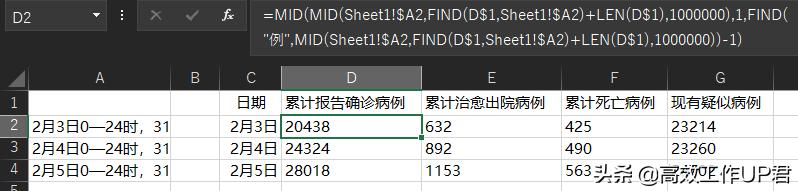
=MID(MID(Sheet1!$A2,FIND(D$1,Sheet1!$A2)+LEN(D$1),1000000),1,FIND("例",MID(Sheet1!$A2,FIND(D$1,Sheet1!$A2)+LEN(D$1),1000000))-1)
※需要注意的是最后函数调整后如上图,注意参照A列和第一行标题的$符号的位置。其中A列的参照方式为列固定行不固定,参照标题行的方式为行固定列不固定。这样我们在任意位置写好的函数都可以直接拷贝到整个范围使用。如果有疑问可以查看我之前的文章(关于固定参照)。
最后如果大家对于文章中的函数使用方法或者固定参照有疑问,建议在头条搜索文章去学习。

#excel函数##每日疫情数据分析##Excel干货##职场必备的Excel实用技巧#





















 4525
4525

 被折叠的 条评论
为什么被折叠?
被折叠的 条评论
为什么被折叠?








